Skelbimas
 Jei neseniai pirmą kartą įdiegėte „Ubuntu“ savo sistemoje, tikriausiai buvote užsiėmę tuo, kiek galite. Iš tiesų, populiarųjį „Linux“ platinimą yra smagu suklaidinti ir dirbti, nesvarbu, koks esate vartotojas. Tačiau jums gali būti įdomu dar labiau valdyti savo sistemą, kad kuo geriau išnaudotumėte savo galimybes. Terminalai paprastai buvo tokie dalykai, kaip šis, tačiau „Ubuntu“ jūs turite kitą pasirinkimą: „Ubuntu Tweak“.
Jei neseniai pirmą kartą įdiegėte „Ubuntu“ savo sistemoje, tikriausiai buvote užsiėmę tuo, kiek galite. Iš tiesų, populiarųjį „Linux“ platinimą yra smagu suklaidinti ir dirbti, nesvarbu, koks esate vartotojas. Tačiau jums gali būti įdomu dar labiau valdyti savo sistemą, kad kuo geriau išnaudotumėte savo galimybes. Terminalai paprastai buvo tokie dalykai, kaip šis, tačiau „Ubuntu“ jūs turite kitą pasirinkimą: „Ubuntu Tweak“.
Apie „Ubuntu Tweak“
„Ubuntu Tweak“ yra fantastiškas grafinis įrankis konfigūruoti įvairius dalykus jūsų kompiuteryje. Galite sukonfigūruoti daugybę pakeitimų, kurie taikomi tik jūsų vartotojo abonementui, giliesiems administratoriaus nustatymams ar vykdyti sargo pareigas, kad jūsų sistema veiktų labiau kaip ką tik įdiegta. „Ubuntu Tweak“ jau keletą kartų buvo paminėtas čia „MakeUseOf“ (jei jums įdomu, galite peržiūrėti straipsnį čia 4 paprasti įrankiai, skirti „Ubuntu“ išvaizdai pritaikytiAr jums patinka Ubuntu, bet norite, kad jis elgtųsi kitaip? Nesijaudinkite, yra daugybė būdų, kaip pagundyti Ubuntu. Nuo „Vienybės“ įkūrimo tai buvo pagrindinė kritika, kad Ubuntu ... Skaityti daugiau , be kita ko), bet Ubuntu Tweak nuo pat išleidimo buvo visiškai pertvarkytas Ubuntu 11.10 val 10 būdų, kaip padaryti „Ubuntu“ 16.04 jautiesi kaip namuose„Ubuntu 16.04“ yra LTS leidimas, todėl gausite penkerių metų atnaujinimus ir nereikės kurį laiką jaudintis diegiant naują versiją. Bet ką jūs darote įdiegę „Ubuntu“ ... Skaityti daugiau , todėl verta dar kartą pažvelgti.
Montavimas
Įdiegti labai lengva, nepaisant netradicinio kelio. Tiesiog apsilankykite šitas puslapis ir spustelėkite „Atsisiųsti dabar!“. „Ubuntu“ programinės įrangos centre atidarykite atsisiųstą .deb failą ir spustelėkite „Įdiegti“. Kai jis baigsis, turėsite įdiegtą „Ubuntu Tweak“ ir galėsite naudoti. Jei „Ubuntu Tweak“ gaus kokių nors atnaujinimų, jie automatiškai pateks per „Update Manager“, nes diegimas taip pat prideda nuosavą „Ubuntu Tweak“ saugyklą prie jūsų šaltinių sąrašo.
funkcijos

Naujai perdarytu „Ubuntu Tweak“ yra labai lengva naudotis. Pirmame puslapyje, pavadintame Apžvalga, rodoma pagrindinė aparatinė įranga, OS informacija, pagrindinė sargų informacija ir atnaujinta būsenos informacija, kuri gali būti jums naudinga. Be to, šiame puslapyje nėra daug kitų dalykų.
Patarimai

Įdomesni dalykai nutinka per apžvalgos puslapį. Spustelėdami „Tweaks“, galite įgalinti „Ubuntu Tweak“, kad atliktumėte konkrečius pakeitimus daugelyje jūsų sistemos dalių, įskaitant šriftus, temas, „Compiz“, „Nautilus“ ir kt. Kiekviename komponente yra daug patarimų, todėl juos išvardyti čia užtruks per daug vietos. Be to, įdomybių dalis yra ir tai, ką gali padaryti „Ubuntu Tweak“! Patikėkit, nes visi „Ubuntu Tweak“ patarimai yra tikrai verti jūsų laiko.
Administratorius

Eidami į administratoriaus puslapį, pamatysite mažiau pataisomų komponentų, tačiau net šie keli yra labai geri. Galite pasižiūrėti į failų tipų tvarkytuvę ir šaltinių redaktorių, tačiau įdomesnėje pastaboje yra ir kažkas, vadinamas „Darbalaukio atkūrimas“. Šis „Ubuntu Tweak“ komponentas leidžia kurti atsarginę darbalaukio, programos ir sistemos nustatymų atsarginę kopiją, kad galėtumėte lengvai atkurti juos kitame kompiuteryje arba po naujo įdiegimo.
Durininkas
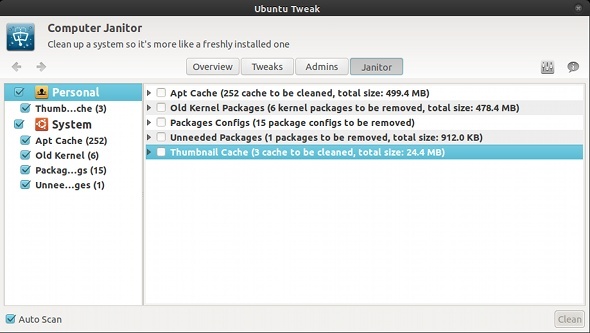
Paskutinis, bet ne mažiau svarbus dalykas yra „Sargų“ puslapis, kuris tikriausiai bus labiausiai naudojama „Ubuntu Tweak“ dalis (nebent naudosite ką nors kitą, pvz. „BleachBit“ „BleachBit“ - naudingumas norint išvalyti jūsų „Linux“ sistemą Skaityti daugiau ). Čia galite išvalyti miniatiūras ir daugybę sistemos „šūdžių“, tokių kaip nereikalingi paketai, nenaudojamos konfigūracijos ir seni branduoliai. Kaip tai galite matyti iš aukščiau esančios ekrano kopijos, retkarčiais paleisdami tai galite grąžinti maždaug 1 GB.
Išvada
Viskas apie tai! Taip pat galite įdiegti ir įgalinti „Ubuntu Tweak“ plėtinius spustelėdami nustatymų piktogramą Viršutiniame dešiniajame lango plote, bet man atrodo, kad programos funkcionalumas yra labai didelis pakankamas. Vienintelis dalykas, kurį norėčiau pamatyti pridėtą iš ankstesnių „Ubuntu Tweak“ versijų, yra siūlomų PPA saugyklų sąrašas, kad galite paleisti papildomą ar atnaujintą programinę įrangą, nebūdami visada atnaujinami į naujausią „Ubuntu“ versiją, kai tik ji yra paleistas.
Ar naudojate „Ubuntu Tweak“? Kokie yra jūsų mėgstamiausi patarimai, kuriuos ji gali pasiūlyti? Ar yra kitų panašių į „Ubuntu“ programas, kurias norėtumėte rekomenduoti? Praneškite mums komentaruose!
Danny yra Šiaurės Teksaso universiteto vyresnysis, mėgaujantis visais atvirojo kodo programinės įrangos ir „Linux“ aspektais.


